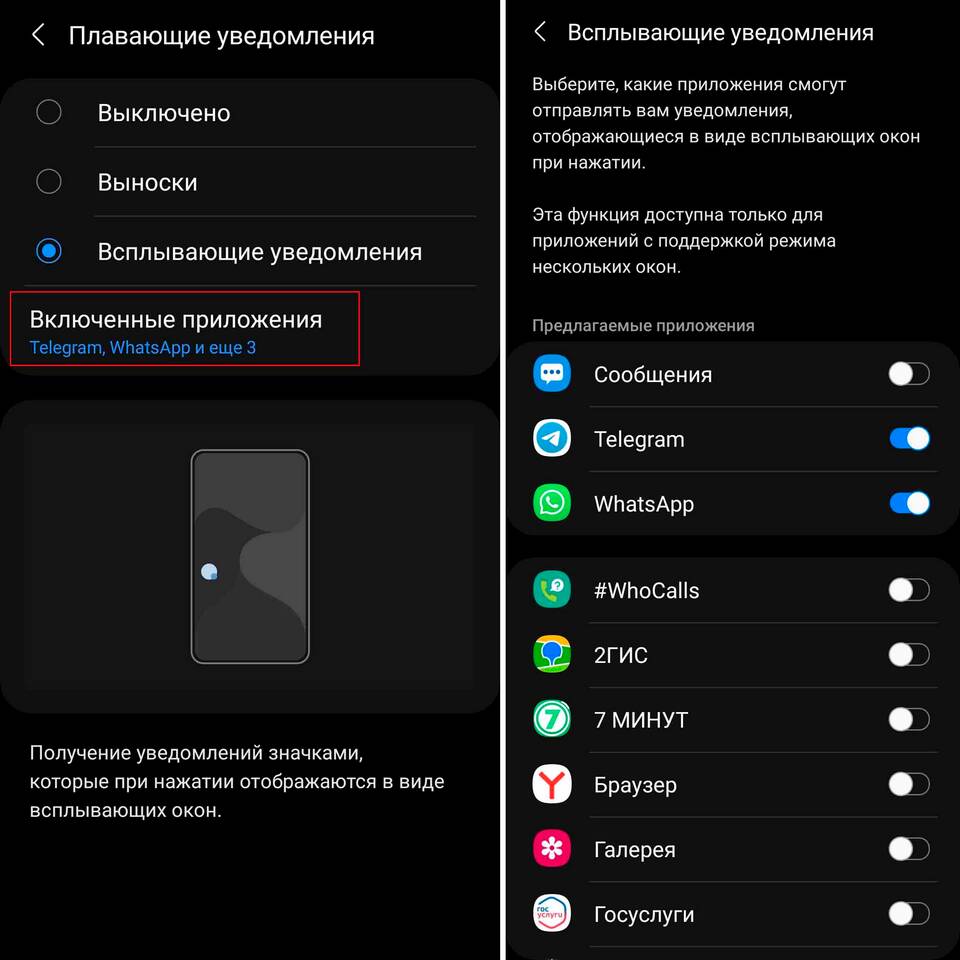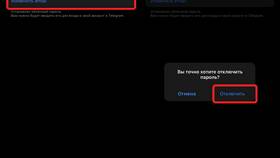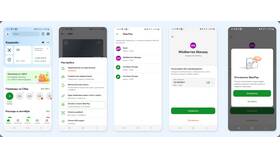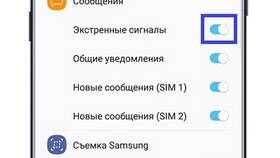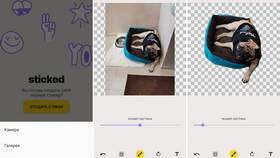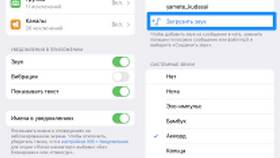Telegram предлагает гибкие настройки уведомлений, позволяющие контролировать отображение оповещений. Рассмотрим различные способы скрытия уведомлений на разных платформах.
Содержание
Способы скрытия уведомлений
| Платформа | Метод скрытия | Особенности |
| Мобильное приложение | Настройки уведомлений в Telegram | Гибкие настройки для чатов и каналов |
| Десктоп версия | Параметры уведомлений | Отключение всплывающих окон |
| Системные настройки | Настройки ОС устройства | Полное отключение push-уведомлений |
Отключение уведомлений в мобильном приложении
Для всех чатов
- Откройте настройки Telegram
- Перейдите в раздел "Уведомления и звуки"
- Выберите "Настройки уведомлений"
- Отключите все типы уведомлений
Для конкретного чата
- Откройте нужный чат или канал
- Нажмите на название в верхней части экрана
- Выберите "Отключить уведомления"
- Настройте период отключения (навсегда/на время)
Настройки для десктоп версии
| ОС | Инструкция |
| Windows | Настройки → Уведомления → Отключить всплывающие окна |
| macOS | Параметры → Уведомления → Telegram → Отключить |
| Linux | Настройки системы → Уведомления → Telegram → Запретить |
Дополнительные методы
- Режим "Не беспокоить": Включите в настройках Telegram или устройства
- Архивирование чатов: Скрывает чаты из основного списка без отключения уведомлений
- Исключения: Настройте важные чаты, которые будут приходить даже в беззвучном режиме
Важные замечания
- Настройки синхронизируются между устройствами при использовании облачных чатов
- Скрытые уведомления можно просмотреть в центре уведомлений устройства
- Для секретных чатов настройки уведомлений устанавливаются отдельно
- После обновления приложения проверьте сохранение настроек